2.5 فهم منشئ التطبيقات App Builder #
يستخدم المطورون منشئ التطبيقات App Builder لإنشاء وإدارة التطبيقات وصفحات التطبيقات.
تعرض الصفحة الرئيسية لمنشئ التطبيقات جميع التطبيقات المثبتة في نسخة Oracle APEX الحالية. عند اختيار المطور لأي تطبيق لتحريره، تظهر الصفحة الرئيسية للتطبيق. استخدمها لتشغيل التطبيقات، أو تحريرها، أو استيرادها، أو تصديرها، أو نسخها، أو حذفها.
2.5.1 الوصول إلى منشئ التطبيقات App Builder #
يمكنك الوصول إلى App Builder من خلال النقر فوق أيقونة App Builder على الصفحة الرئيسية لمساحة العمل.
للوصول إلى مُنشئ التطبيقات App Builder:
- سجل الدخول إلى Oracle APEX .
- في الصفحة الرئيسية لمساحة العمل، انقر فوق أيقونة “منشئ التطبيقات” App Builder. تظهر الصفحة الرئيسية لـ App Builder:
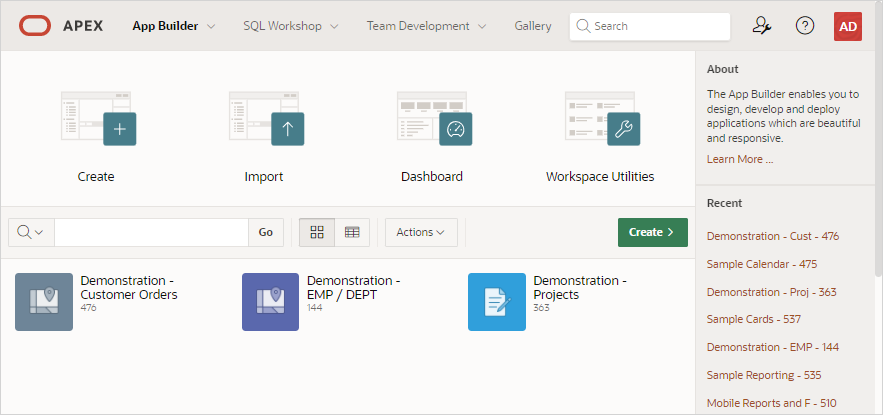
استخدم الصفحة الرئيسية لمنشئ التطبيقات لإنشاء تطبيقات جديدة، أو تحديد تطبيق لتحريره، أو استيراد التطبيقات المُصدَّرة سابقًا، أو عرض لوحة المعلومات، أو الوصول إلى أدوات مساحة العمل. في الصورة أعلاه، تظهر التطبيقات المُثبّتة حاليًا كأيقونات كبيرة أسفل الصفحة.
نصيحة: في مساحة العمل الجديدة، يُعرض أسفل الصفحة منطقتان إضافيتان. انقر على “إنشاء تطبيق جديد” Create a New App للوصول إلى معالج إنشاء التطبيقات وإنشاء تطبيق جديد. انقر على “تثبيت تطبيق مبدئي أو تطبيق تجريبي” Install a Starter or Sample App للوصول إلى المعرض وتثبيت تطبيقات تجريبية، وإضافات، وتطبيقات جاهزة للاستخدام كما هي أو تخصيصها.
2.5.2 فهم الصفحة الرئيسية لمنشئ التطبيقات App Builder #
استخدم App Builder لإنشاء تطبيقات جديدة، أو تحديد تطبيق لتحريره، أو استيراد التطبيقات التي تم تصديرها مسبقًا، أو عرض لوحة المعلومات، أو الوصول إلى أدوات مساحة العمل.
نصيحة: في مساحة عمل جديدة، عند الوصول لأول مرة إلى الصفحة الرئيسية لمنشئ التطبيقات، تظهر منطقة ” ابدأ الآن” Get Started Now. انقر على “إنشاء تطبيق جديد” Create New App لتشغيل معالج إنشاء التطبيق. انقر على “تثبيت تطبيق مبدئي أو تطبيق تجريبي” Install a Starter or Sample App للوصول إلى المعرض.
2.5.2.1 أيقونات الصفحة الرئيسية وشريط التنقل لمنشئ التطبيقات #
تعرف على كيفية استخدام الأيقونات وشريط التنقل على الصفحة الرئيسية لمُنشئ التطبيقات App Builder.
حول أيقونات الصفحة الرئيسية لمنشئ التطبيقات:
تتميز الصفحة الرئيسية لـ App Builder بأربعة أيقونات كبيرة (إنشاء، واستيراد، ولوحة معلومات، وأدوات مساحة العمل) ويعرض الجزء السفلي من الصفحة جميع التطبيقات المثبتة حاليًا.
يحتوي الجزء العلوي من الصفحة الرئيسية لـ App Builder على أربعة أيقونات كبيرة:
- إنشاء Create: يُشغِّل معالج إنشاء التطبيق. استخدم معالج إنشاء التطبيق لإنشاء تطبيق كامل يحتوي على عدة صفحات. انظر إنشاء التطبيقات.
- استيراد Import: يُشغِّل معالج الاستيراد. استخدم هذا المعالج لاستيراد ملفات التصدير من مستودع التصدير. انظر استيراد ملفات التصدير.
- لوحة المعلومات Dashboard: روابط إلى لوحة معلومات منشئ التطبيقات التي تعرض المقاييس المتعلقة بالتطبيقات في مساحة العمل الحالية.
- أدوات مساحة العمل Workspace Utilities: استخدم صفحة أدوات مساحة العمل للوصول إلى خدمات SQL المُمكّنة لـ REST، والخوادم البعيدة، ومجموعات التطبيقات، وبيانات اعتماد الويب، وموضوعات مساحة العمل، والتصدير، وعروض Oracle APEX ، وإدارة النسخ الاحتياطية، وكتالوج مصادر REST.
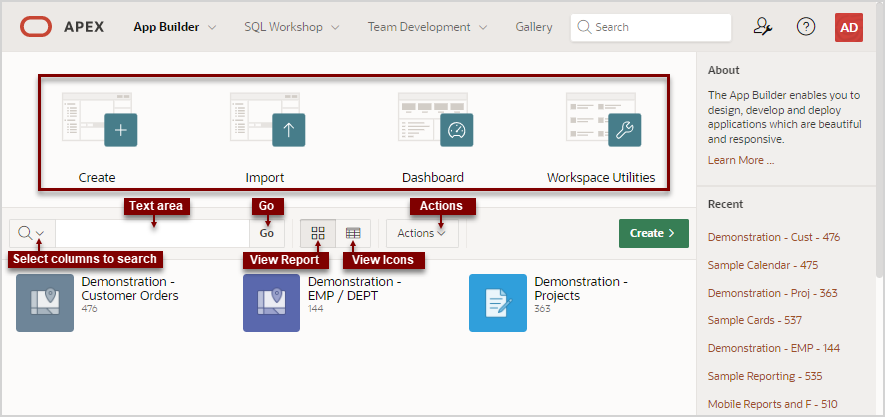
حول شريط التنقل Navigation Bar
يعرض أسفل الصفحة الرئيسية لمنشئ التطبيقات جميع التطبيقات المثبتة. يمكنك تخصيص طريقة عرض التطبيقات باستخدام شريط التنقل في منتصف الصفحة.
تتضمن عناصر التحكم المتوفرة ما يلي:
- تحديد الأعمدة للبحث Select columns to search – يتميز هذا العنصر بزر عدسة مكبرة. انقر عليه لتضييق نطاق البحث ليشمل أعمدة محددة فقط. للبحث في جميع الأعمدة، حدد ” جميع الأعمدة”. All Columns
- منطقة النص Text area – أدخل معايير بحث غير حساسة لحالة الأحرف (يتم تضمين الأحرف البدل) وانقر فوق “انتقال” Go.
- زر “انتقال” Go button – تنفيذ بحث أو تطبيق عامل ترشيح.
- عرض الأيقونات (افتراضي) View Icons – يعرض كل تطبيق كأيقونة كبيرة يتم تحديدها من خلال اسم التطبيق.
- عرض التقرير View Report – يعرض كل تطبيق كسطر في تقرير يحتوي على الأعمدة التالية: التطبيق (المعرف)، الاسم (التطبيق)، الصفحات، المحدثة، نسخ العمل، والتشغيل.
- قائمة الإجراءات Actions menu – تعرض قائمة الإجراءات. استخدم هذه القائمة لتخصيص عرض التقرير. على سبيل المثال، لعرض أعمدة إضافية، حدد “الإجراءات” ثم “الأعمدة” Actions, Columns.
نصيحة: في مساحة عمل جديدة، يُعرض أسفل الصفحة الرئيسية لمنشئ التطبيقات منطقتان: ” إنشاء تطبيق جديد” و “تثبيت تطبيق مبدئي أو تطبيق تجريبي” . اتبع التعليمات التي تظهر على الشاشة. بمجرد إنشاء أو تثبيت تطبيق، تختفي هاتان المنطقتان.
2.5.2.2 زر إنشاء Create #
تعرف على زر “إنشاء” في الصفحة الرئيسية لـ App Builder.
يظهر زر “إنشاء” Create في وسط الصفحة على يمين شريط التنقل.
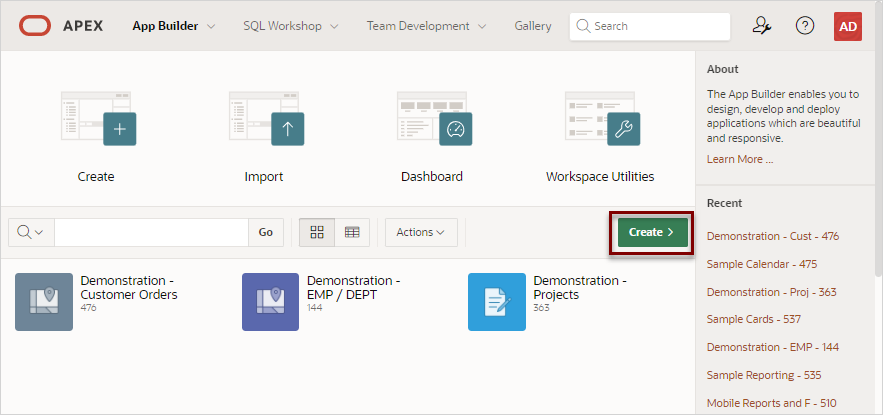
انقر على “إنشاء” لإنشاء تطبيق جديد. ستظهر صفحة “إنشاء تطبيق” وستُطالبك باختيار طريقة إنشاء التطبيق.
2.5.2.3 الشريط الجانبي لصفحة منشئ التطبيقات #
تعرف على الروابط الموجودة على الشريط الجانبي للصفحة الرئيسية لـ App Builder .
تتميز الصفحة الرئيسية لمُنشئ التطبيقات App Builder بمنطقتين على الشريط الجانبي: الأخيرة والمهام.
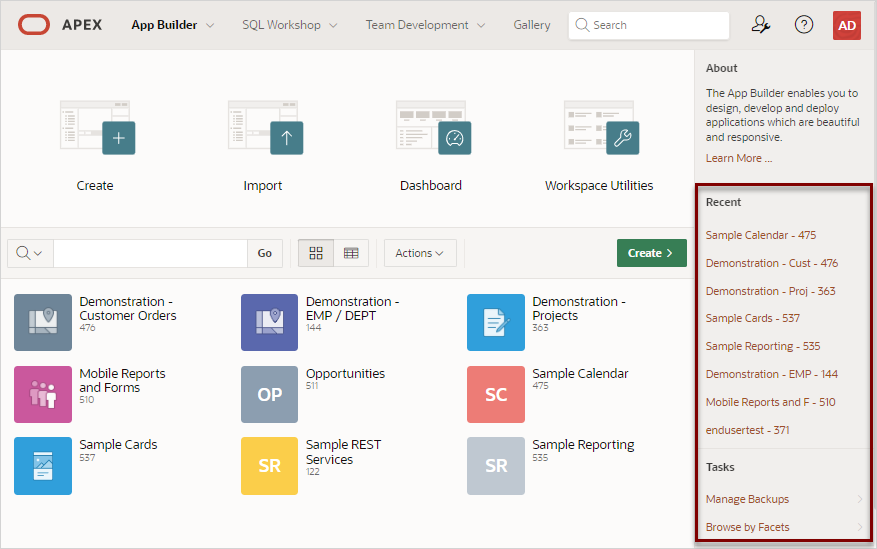
الأخيرة Recent
تحتوي المنطقة “الأخيرة” Recent على روابط للتطبيقات التي عُرضت مؤخرًا. انقر على اسم التطبيق لعرضه على الصفحة الرئيسية للتطبيق.
المهام Tasks
تحتوي منطقة المهام على الروابط التالية:
- إدارة النسخ الاحتياطية Manage Backups – روابط لصفحة إدارة النسخ الاحتياطية.
- تصدير التطبيقات Export Applications – روابط لصفحة تصدير التطبيقات.
- تصفح حسب الجوانب Browse by Facets – روابط لصفحة بحث التطبيقات. استخدم بحث التطبيقات للعثور على التطبيقات في مساحة العمل الحالية.
2.5.3 الوصول إلى الصفحة الرئيسية للتطبيق #
يمكنك الوصول إلى الصفحة الرئيسية للتطبيق من خلال النقر فوق أيقونة App Builder على الصفحة الرئيسية لمساحة العمل ثم تحديد تطبيق.
استخدم الصفحة الرئيسية للتطبيق لتشغيل التطبيقات أو تحريرها أو استيرادها أو تصديرها أو نسخها أو حذفها.
للوصول إلى الصفحة الرئيسية للتطبيق:
- سجل الدخول إلى Oracle APEX .تظهر الصفحة الرئيسية لمساحة العمل.
- انقر على أيقونة “منشئ التطبيقات” App Builder. تظهر الصفحة الرئيسية لـ App Builder.
- حدد تطبيقًا على الصفحة الرئيسية للتطبيق. تظهر الصفحة الرئيسية للتطبيق.
2.5.4 فهم الصفحة الرئيسية للتطبيق #
استخدم الصفحة الرئيسية للتطبيق لتشغيل التطبيقات أو تحريرها أو استيرادها أو تصديرها أو نسخها أو حذفها.
عندما يقوم المطور باختيار تطبيق على الصفحة الرئيسية لمُنشئ التطبيق App Builder، تظهر الصفحة الرئيسية للتطبيق.
2.5.4.1 زر تحرير تعريف التطبيق #
تعرف على كيفية تحديد معرف التطبيق Application ID واسم التطبيق وطريقة تحرير تعريف التطبيق.
يظهر مُعرِّف التطبيق واسمه أعلى الصفحة الرئيسية للتطبيق. كما يظهر مُعرِّف التطبيق في شريط التنقل أعلى الصفحة.
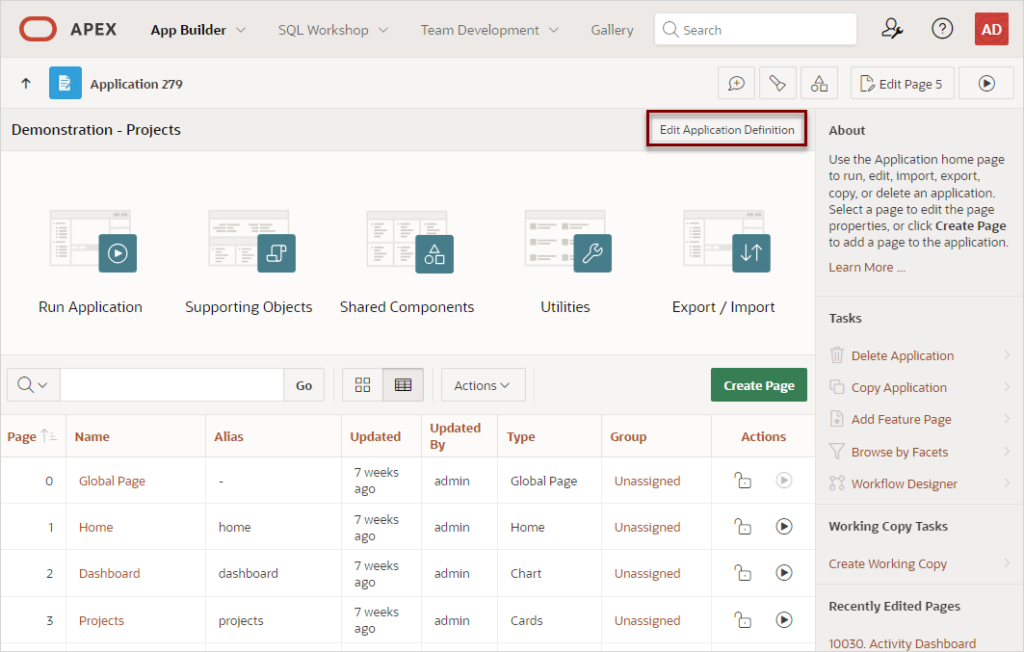
يظهر زر تحرير تعريف التطبيق Edit Application Definition على يمين معرف التطبيق واسمه. انقر على “تحرير تعريف التطبيق” لتحرير تعريف التطبيق، بما في ذلك اسمه واسم التطبيق البديل.
2.5.4.2 أيقونات الصفحة الرئيسية للتطبيق #
تعرف على الأيقونات الموجودة على الصفحة الرئيسية للتطبيق.
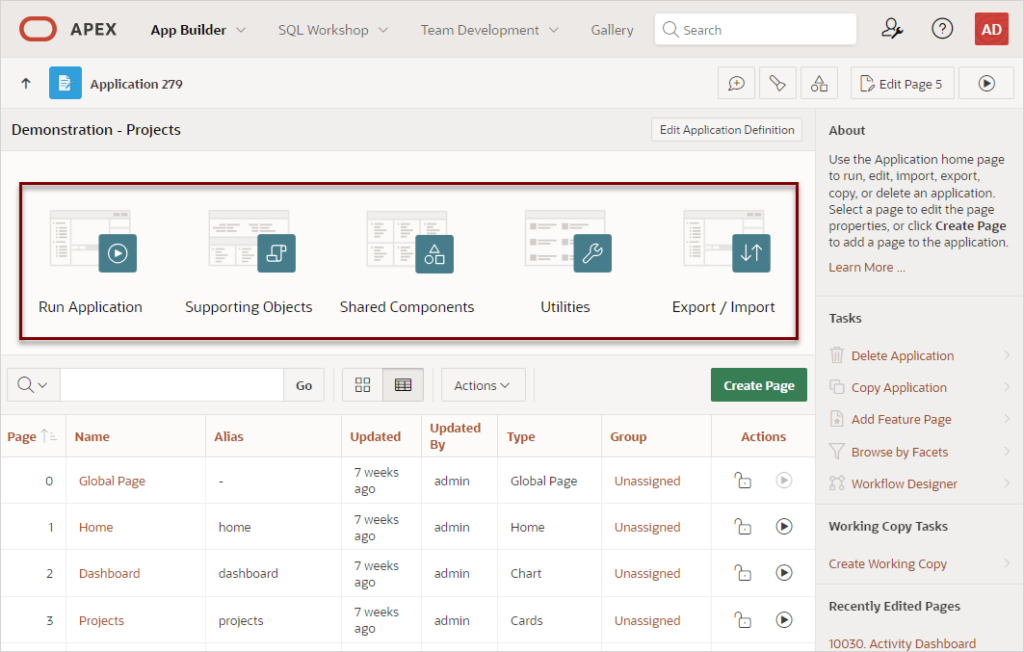
تظهر الرموز الكبيرة التالية أسفل معرف التطبيق واسم التطبيق:
- تشغيل التطبيق Run Application يقوم بإرسال الصفحة الرئيسية في التطبيق الحالي إلى محرك Oracle APEX لعرض HTML قابل للعرض.
- الكائنات الداعمة Supporting Objects: تؤدي إلى صفحة الكائنات الداعمة. استخدم الكائنات الداعمة لتحديد نصوص تثبيت كائنات قاعدة البيانات التي يتم استدعاؤها عند استيراد تطبيق. يمكنك أيضًا تحديد نصوص إلغاء التثبيت لإسقاط الكائنات عند حذف تطبيق.
- “المكونات المشتركة” Shared Components تؤدي إلى صفحة “المكونات المشتركة”. يمكن عرض المكونات المشتركة أو تطبيقها على أي صفحة داخل التطبيق.
- الأدوات المساعدة.Utilities: استخدم هذه الصفحة لمراقبة نشاط المطورين، وعرض لوحات المعلومات، وتشغيل Advisor، وعرض العديد من التقارير الأخرى.
- “تصدير/استيراد” Export/Import ينقلك إلى صفحة “تصدير/استيراد”. انقر على “استيراد” أو “تصدير” لاستيراد أو تصدير مساحة عمل، أو تطبيق، أو مكونات تطبيق، أو ملفات ذات صلة. اختر “النشر عن بُعد” Remote Deployment لنشر تطبيق على مثيلات Oracle APEX عن بُعد باستخدام مراجع SQL الممكّنة لـ REST.
2.5.4.3 زر إنشاء الصفحة Create Page #
تعرف على زر “إنشاء صفحة” Create Page على الصفحة الرئيسية للتطبيق.
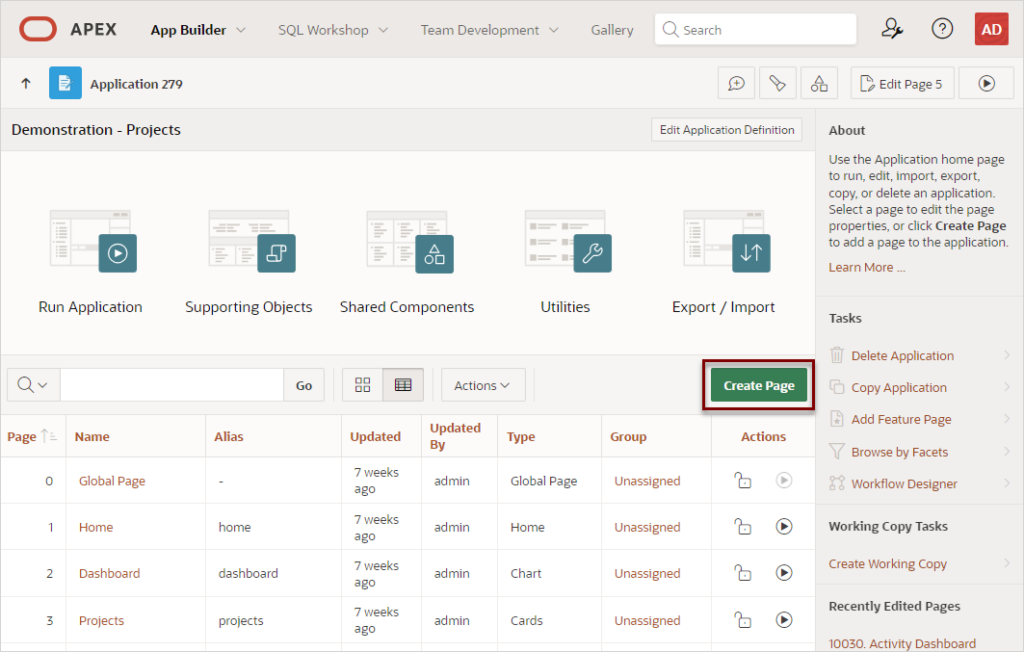
يؤدي النقر فوق زر إنشاء صفحة إلى تشغيل معالج يرشدك خلال عملية إنشاء صفحة في تطبيق.
2.5.4.4 شريط التنقل في الصفحة الرئيسية للتطبيق Navigation Bar #
تعرف على شريط التنقل Navigation Bar في الصفحة الرئيسية للتطبيق.
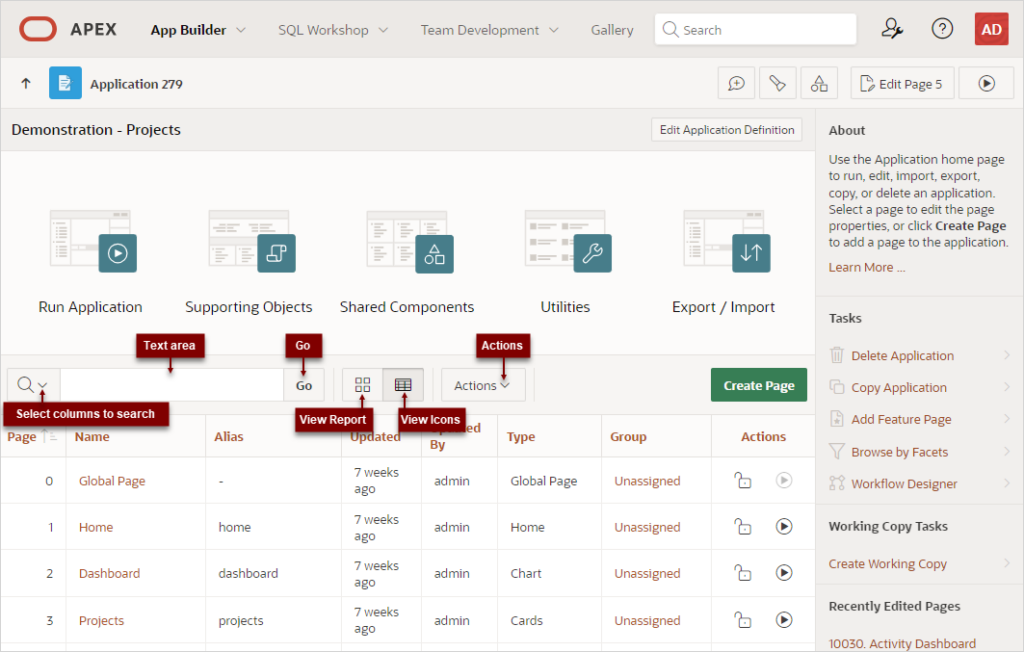
يظهر شريط تنقل في منتصف الصفحة الرئيسية للتطبيق. يمكنك استخدامه للبحث عن الصفحات أو تخصيص مظهرها.
يحتوي شريط التنقل في الصفحة الرئيسية للتطبيق على عناصر التحكم التالية:
- حدد الأعمدة للبحث Select columns to search – يحتوي هذا الحقل على أيقونة عدسة مكبرة. انقر عليها لتضييق نطاق البحث ليشمل أعمدة محددة فقط. للبحث في جميع الأعمدة، حدد ” جميع الأعمدة” All Columns.
- منطقة النص Text area – أدخل معايير بحث غير حساسة لحالة الأحرف (يتم تضمين الأحرف البدل) وانقر فوق “انتقال” Go.
- زر “انتقال” Go button – تنفيذ بحث أو تطبيق مرشح.
- عرض الأيقونات View icons . استخدم هذه الأيقونات للتبديل بين عرضين:
- عرض الأيقونات (افتراضي) – يعرض كل صفحة كأيقونة كبيرة يتم تحديدها من خلال اسم الصفحة.لعرض الصفحة، انقر على أيقونة الصفحة.
- عرض التقرير View Report – يعرض كل صفحة كسطر في التقرير. يتضمن كل سطر رقم الصفحة (معرّفها)، واسمها، وتاريخ آخر تحديث لها، ومن قام بذلك، ونوع الصفحة، وأي مجموعة مرتبطة بها، وواجهة المستخدم، وحالة القفل.لعرض صفحة، انقر على اسمها. انقر على أيقونة القفل Lock لتجنب أي تعارضات أثناء تطوير التطبيق. انقر على أيقونة التشغيل Run لتشغيل الصفحة المرتبطة بها وعرض HTML.
- قائمة “الإجراءات” Actions menu – تعرض قائمة “الإجراءات”. استخدم هذه القائمة لتخصيص عرض التقرير.
2.5.4.5 الشريط الجانبي Side Bar لصفحة التطبيق الرئيسية #
تعرف على الروابط الموجودة على الشريط الجانبي للصفحة الرئيسية للتطبيق.
قائمة مهام الصفحة الرئيسية للتطبيق
تظهر قائمة المهام على الشريط الجانبي للصفحة الرئيسية للتطبيق وتحتوي على الروابط التالية:
- حذف التطبيق Delete Application يحذف التطبيق الحالي.
- نسخ التطبيق Copy Application: يُنشئ نسخة من التطبيق الحالي.
- صفحة “إضافة ميزة” Add Feature Page تفعّل صفحة الميزات في معالج إنشاء الصفحة، مما يُمكّنك من إضافة ميزات إلى تطبيق موجود.
- تصفح حسب الجوانب Browse by Facets – روابط لصفحة تطبيقات البحث. اختر نوع الصفحة لتصفية العرض.
- مصمم سير العمل Workflow Designer – روابط إلى مصمم سير العمل. استخدم مصمم سير العمل لإنشاء تعريفات سير العمل أو تعديلها.
مهام نسخ العمل
انقر على “إنشاء نسخة عمل” Create Working Copy لإنشاء نسخة خاصة من تطبيق، وإجراء تغييرات عليها، ثم دمجها مرة أخرى في تطبيق التطوير الرئيسي.
الصفحات التي تم تحريرها مؤخرًا
تعرض “الصفحات المُحرَّرة حديثًا” Recently Edited Pages روابط لصفحات مُحرَّرة حديثًا ضمن التطبيق الحالي. للربط بصفحة مُحدَّدة، انقر على مُعرِّف الصفحة واسمها.



